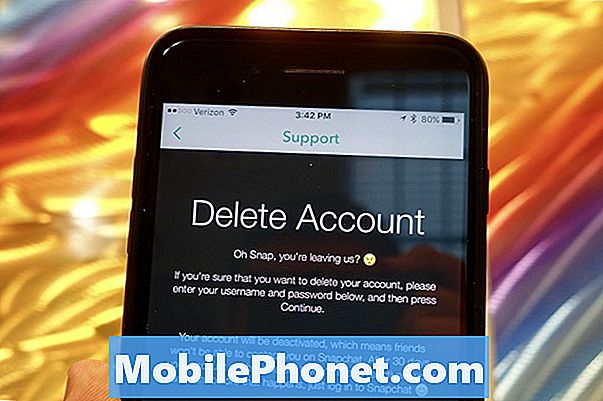Tartalom
- 1. probléma: A Galaxy Note8 értesítési problémáinak kijavítása: csengőhangok és értesítési hangok nem működnek
- 2. probléma: Mi a teendő, ha a Galaxy Note8 dátuma és ideje nem működik megfelelően
- 3. probléma: Galaxy Note8 Samsung alkalmazások nem működnek
Üdvözlünk, és üdvözlünk egy másik # GalaxyNote8 hibaelhárítási cikkben. Úgy döntöttünk, hogy egy olyan gyakori kérdéssel foglalkozunk, amelyet a frissítés után nem működő értesítésekről kapunk. Két másik kapcsolódó kérdésre is válaszolunk, ezért remélhetőleg hasznosnak találja ezt a bejegyzést.
1. probléma: A Galaxy Note8 értesítési problémáinak kijavítása: csengőhangok és értesítési hangok nem működnek
A telefonom nem fog csengeni. Csak akkor rezeg, amikor bejövő hívásom van. Azt mondták, hogy állítsam be a telefon / névjegyek képernyő csengőhangját, valamint a beállításokat. Megcsináltam mindkettőt. Valahogy automatikusan visszavált csendesre. Nekem is van egy csengő csengőm, és én sem kapok tőle értesítéseket, és a csengőhangok az adott alkalmazáson belül is megfelelően vannak beállítva. Most csatlakoztattam a FITBIT-et, és ez sem kap értesítést, amikor hívást kapok. Végül sikerült harangoznom, amikor SMS-t kaptam. El kellett mennem a szöveges képernyőre és annak beállításakor, hogy kiválasszam a hangot, és ez működött. Nagyon frusztráló, amikor folyamatosan hiányolom a hívásokat. Kérjük, segítsen, ha tud.
Megoldás: Az Android Oreo-val az értesítések már nem ugyanúgy működnek, mint az Android Nougat-ban. Ha egyéni vagy nem alapértelmezett hangokat jelölt ki az értesítésekhez, akkor azok már nem működhetnek. Győződjön meg arról, hogy az operációs rendszerhez kapott rendszer- vagy alapértelmezett hangokat használja.
Az alkalmazás beállításainak visszaállítása
Ha már megpróbálta használni az alapértelmezett vagy a rendszer csengőhangjait vagy az értesítési hangokat, mielőtt kapcsolatba lépne velünk, akkor további hibaelhárítási lépéseket kell tennie a probléma megoldására. Az első ilyen lépés az alkalmazásbeállítások visszaállítása. Ez biztosítja, hogy az összes alapértelmezett rendszeralkalmazás engedélyezve legyen. Ennek módja:
- Nyissa meg a Beállítások alkalmazást.
- Koppintson az Alkalmazások elemre.
- Koppintson a További beállítások (három pont) ikonra a jobb felső sarokban.
- Koppintson az Alkalmazásbeállítások visszaállítása elemre.
Minden beállítás visszaállítása
Ha az összes alkalmazásbeállítás visszaállítása nem segít, a következő hibaelhárítási lépés az, hogy az összes szoftverinformációt visszaállítja az alapértelmezett értékre. Ez általában hatékony módszer a hibás rendszerbeállítások által okozott megmagyarázhatatlan hibák kijavítására. Ennek módja:
- A kezdőképernyőn csúsztassa felfelé az üres helyet az Alkalmazások tálca megnyitásához.
- Koppintson az Általános kezelés> Beállítások visszaállítása elemre.
- Koppintson a Beállítások visszaállítása elemre.
- Ha beállított egy PIN-kódot, írja be.
- Koppintson a Beállítások visszaállítása elemre. A befejezés után megjelenik egy megerősítő ablak.
A BadgeProvider alkalmazás adatainak törlése
A BadgeProvider alkalmazás a Samsung készülékek egyik alapvető rendszeralkalmazása, amely többek között kezeli az értesítéseket. Néha az alkalmazás sérült adatai az értesítések elrontásához vezethetnek. Az alábbiak szerint meg kell néznie, hogy a problémát nem a BadgeProvider alkalmazás okozza-e:
- Nyissa meg a Beállítások alkalmazást.
- Koppintson az Alkalmazások elemre.
- Érintse meg a További beállítások elemet a jobb felső sarokban (hárompontos ikon).
- Válassza a Rendszeralkalmazások megjelenítése lehetőséget.
- Keresse meg és koppintson az alkalmazásra.
- Koppintson a Tárolás elemre.
- Koppintson az Adatok törlése gombra.
- Indítsa újra a Note8-ot, és keresse meg a problémát.
Gyári beállítások visszaállítása
Végül meg kell törölni a telefont, hogy visszaállítson minden beállítást és szoftverinformációt a gyári állapotba. Ez a hibaelhárítási lépés törli az összes fájlt, ezért mindenképpen készítsen biztonsági másolatot idő előtt.
A Note8 gyári visszaállítása:
- Készítsen biztonsági másolatot az adatokról.
- Kapcsolja ki a készüléket.
- Nyomja meg és tartsa lenyomva a Hangerő növelése gombot és a Bixby gombot, majd nyomja meg és tartsa lenyomva a Bekapcsológombot.
- Amikor megjelenik a zöld Android logó, engedje fel az összes billentyűt (a „Rendszerfrissítés telepítése” körülbelül 30–60 másodpercig megjelenik, mielőtt megjelenítené az Android rendszer-helyreállítási menüopcióit).
- Nyomja meg többször a Hangerő csökkentése gombot az „adatok törlése / gyári visszaállítás” kiemeléséhez.
- A kiválasztáshoz nyomja meg a Bekapcsológombot.
- Nyomja meg a Hangerő csökkentése gombot, amíg az „Igen - törli az összes felhasználói adatot” kijelölésre kerül.
- Nyomja meg a Bekapcsológombot a master reset kiválasztásához és elindításához.
- Amikor a fő visszaállítás befejeződött, a „Rendszer újraindítása most” kiemelésre kerül.
- A készülék újraindításához nyomja meg a Bekapcsológombot.
2. probléma: Mi a teendő, ha a Galaxy Note8 dátuma és ideje nem működik megfelelően
A tegnap este telepített Android-frissítés továbbította a telefonomat a jövőbe. A naptári dátum most augusztus 28., az idő pedig 1,5 óra elmaradt. Nem tudok sok információt kinyerni belőle, és nagyon ügyes ember vagyok, ami még frusztrálóbb. A rendszerfrissítések szerint „A szoftver frissítve G930VVRS4CRG2 verzióra - alkalmazva 2018. augusztus 28-án, 12:46 órakor” Számos alkalmazásom most hibásan működik. A központi időórával való szinkronizálás továbbra is helytelen időt ad. Minden segítséget értékelünk! BTW, az Ön legördülő menüje nem adja meg az S7 opciót, ezért az S8-at választottam.
Megoldás: Indítsa újra a telefont csökkentett módba, és figyelje meg, hogyan működik a rendszer ideje és dátuma. Ebben a módban egyetlen harmadik féltől származó alkalmazás sem fog futtatni. Ha valamelyik alkalmazás okozza a problémát, akkor a rendszer idejének és dátumának megfelelően kell működnie.
A Note8 újraindítása csökkentett módba:
- Kapcsolja ki a készüléket.
- Nyomja meg és tartsa lenyomva a Bekapcsológombot a modellnév képernyőn.
- Amikor a „SAMSUNG” megjelenik a képernyőn, engedje fel a Bekapcsológombot.
- A bekapcsológomb felengedése után nyomja meg és tartsa lenyomva a Hangerő csökkentése gombot.
- Tartsa lenyomva a Hangerő csökkentése gombot, amíg a készülék befejezi az újraindítást.
- A csökkentett mód megjelenik a képernyő bal alsó sarkában.
- Engedje el a Hangerő csökkentése gombot, amikor a Csökkentett módot látja.
- Ellenőrizze a dátumot és az időt. Ha helytelen, akkor változtassa meg a (z) alatt Beállítások> Általános kezelés> Dátum és idő. Ügyeljen arra, hogy használja a Automatikus dátum és idő opciót, így a telefon a hálózat dátumát és idejét használja.
Ne feledje, hogy az eszköz biztonságos módba történő újraindításakor az a célja, hogy ellenőrizze, hogy egy harmadik féltől származó alkalmazás okozza-e a problémát. Ügyeljen arra, hogy a telefon egy ideig működjön ebben a módban, hogy észrevegye a különbségeket. Ha a dátum és az idő csökkentett módban normálisan működik, de visszatér a problémás állapotukba, miután a telefont normál módba indítottuk, akkor fogadhatunk, hogy rossz alkalmazás okozza. Annak megállapításához, melyik alkalmazás okozza a problémát, indítsa újra a telefont csökkentett módba, és kövesse az alábbi lépéseket:
- Indítás csökkentett módba.
- Ellenőrizze a problémát.
- Miután megerősítette, hogy egy harmadik féltől származó alkalmazás a hibás, elkezdheti az alkalmazások eltávolítását egyenként. Javasoljuk, hogy kezdje a legfrissebbekkel, amelyeket hozzáadott.
- Az alkalmazás eltávolítása után indítsa újra a telefont normál módba, és ellenőrizze a problémát.
- Ha a Note8 továbbra is problémás, ismételje meg az 1-4. Lépéseket.
3. probléma: Galaxy Note8 Samsung alkalmazások nem működnek
Üdvözlet! Mongóliából keresem fel a kapcsolatot (azért választottam az Egyesült Államokat, mert Mongólia számára nem volt lehetőség, ha hozzáadhatná Mongóliát, sokan értékelnék). A fő dologra.
A Samsung Galaxy Note8 tulajdonosa vagyok. A Samsung alkalmazások, például a samsung pay, a samsung health stb., Nem működnek. Ezen kívül nincs más kérdésem.
Az is, hogyan tudom frissíteni az androidos verziómat a legújabbra, a rendszerfrissítések megérintése egyáltalán nem mutat reakciót. Értékelés, szíves üdvözlet.
Megoldás: Először is meg kell győződnie arról, hogy be van-e jelentkezve Samsung-fiókjába. Feltétlenül menjen alá Beállítások> Felhő és fiókok> Fiókok ezt csináld meg. Ha nincs bejelentkezve, ez lehet az oka annak, hogy a Samsung alkalmazásai nem a várt módon működnek. Győződjön meg róla, hogy kijelentkezett és újra bejelentkezett.
Törölje az alkalmazások gyorsítótárát és adatait
Ha már be van jelentkezve Samsung-fiókjába, akkor a következő hibaelhárítási lépés az lenne, ha törölné a kérdéses alkalmazások gyorsítótárát és adatait. Olvassa el a fenti lépéseket az alkalmazás gyorsítótárának vagy adatainak törléséről.
Az összes alkalmazás-beállítás visszaállítása
Ha már megpróbálta használni az alapértelmezett vagy a rendszer csengőhangjait vagy az értesítési hangokat, mielőtt kapcsolatba lépne velünk, akkor további hibaelhárítási lépéseket kell tennie a probléma megoldására. Az első ilyen lépés az alkalmazásbeállítások visszaállítása. Ez biztosítja, hogy az összes alapértelmezett rendszeralkalmazás engedélyezve legyen. Ennek módja:
- Nyissa meg a Beállítások alkalmazást.
- Koppintson az Alkalmazások elemre.
- Koppintson a További beállítások (három pont) ikonra a jobb felső sarokban.
- Koppintson az Alkalmazásbeállítások visszaállítása elemre.
Törölje a telefont gyári alaphelyzetbe állítással
Ha mindkét javaslat egyáltalán nem fog működni, akkor győződjön meg arról, hogy visszaállította-e az eszközt gyárilag. Ez arra kényszeríti a telefont, hogy minden szoftverinformációt visszaállítson gyári állapotába. Olvassa el az alábbi lépéseket a Note8 gyári alaphelyzetbe állításához. A megoldás megkezdése előtt ismét győződjön meg róla, hogy biztonsági másolatot készít a fájljairól.
- A kezdőképernyőn csúsztassa ujját felfelé vagy lefelé a kijelző közepétől az alkalmazások képernyőjének eléréséhez. Ezek az utasítások csak a Normál módra és az alapértelmezett Kezdőképernyő elrendezésre vonatkoznak.
- Menj a beállításokhoz.
- Koppintson az Általános kezelés elemre.
- Koppintson a Visszaállítás elemre.
- Koppintson a Gyári adatok visszaállítása elemre.
- Tekintse át az információkat, majd érintse meg a RESET elemet. Adja meg az aktuális PIN-kódot, jelszót vagy mintát.
- Koppintson az MINDEN TÖRLÉSE elemre. Hagyjon néhány percet a gyári adatok visszaállításának és újraindításának befejezéséig. Ha alkalmazható, állítsa be készülékét.
A második kérdésre a válasz az Ön készülékétől és attól függ, hogy az otthoni hálózatában használja-e vagy sem. Ha van hordozómárkás Note8-ja, de más hálózatban használja, akkor nem frissítheti a szoftverét az említett hálózaton keresztül. Ez azért van, mert minden szolgáltatónak megvan a saját firmware verziója. Tehát, ha például van egy Verizon Note8, de azt az AT&T-n használja, akkor egyáltalán nem fog tudni semmilyen frissítési értesítést kapni az AT&T-től. Ha frissíteni kívánja a firmware-t, akkor azt manuálisan kell megtennie. A műveletet villogásnak nevezzük. Kockázatos eljárás, és ha nem megfelelően hajtják végre, potenciálisan téglázhatja eszközét. Feltétlenül végezzen néhány kutatást, mielőtt elvégezné.
Ha a Note8 azon a hálózaton fut, amellyel összeáll, hogy működjön, akkor megvárhatja a legújabb frissítést, vagy kapcsolatba léphet a szolgáltatójával a kérdésével kapcsolatos információkért.